
エクセル関数は約500種類ぐらいあり、使いこなせたら業務はとても楽になります。ところが、エクセル関数は「よく仕組みが実感できない」という声も聞きます。この実感を味わうために作成したのが忍者エクセルです
目次
忍者エクセルの目的
エクセル関数のよく仕組みが実感できない理由は、エクセル関数が直感的には理解しにくい部分があるからです
「=」と入力したのに、違う内容が出力されたり、複数の箇所が同時に集計されたりします
本来であれば、自身のPCで上級者に関数の独自動きを横で見せてもらうのが一番効率のいい関数の勉強方法ですが、コロナ渦の中でこの勉強方法はとても難しいです
そこで考え出したのが、エクセルシート内で動く忍者エクセルです
動画や書籍などの座学では実感できないエクセルの独自の動きを、実感できるような仕掛けになっています
今回の忍者エクセルの内容
今回は、合計の計算方法について紹介します
計算パターンは、3つ用意しています
内容としては初歩的ですが、注目して頂きたい点が2点あります
一つ目は、引数の使い方
2つ目は、数式バーと名前ボックスの役割です
引数
引数は関数を動かすのに必要な「値」です
エクセル関数は、どの関数も引数を利用して動きます
ですので引数を理解すると、「合計処理」以外を行う関数についても理解し易くなります!
さて、
自動販売機で缶コーヒーを買うシーンを想像してみてください
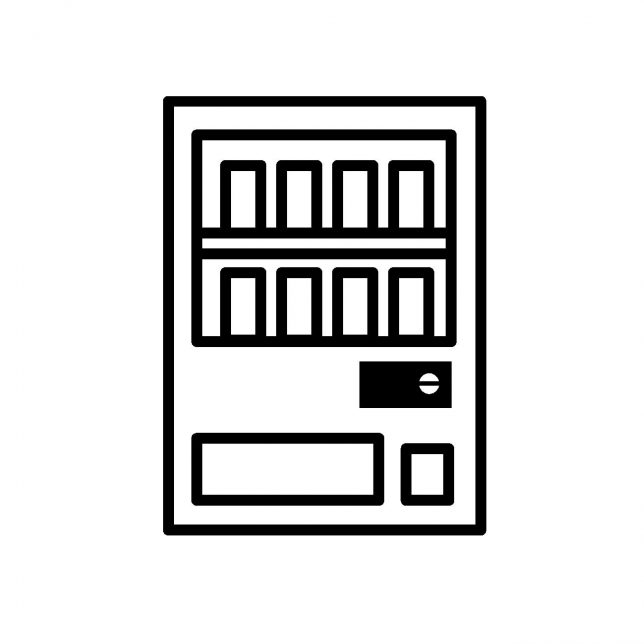
自動販売機に入れるのはお金です
でも出てくるのは、缶コーヒーです
この自動販売機に入れるお金が「引数」です
そして、缶コーヒーが関数から出力される値です
エクセル関数で使われる引数は大まかに3つ位あります
今回は、合計を計算する3つのパターンにて、引数の種類をおおまかに理解できるようになります
数式バーと名前ボックス
関数を作成する際に、数式バーと名前ボックスに注目しておくと関数の仕組みが良く理解できます
数式バーでは、関数の中味を見たり、修正をすることができます
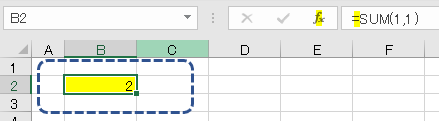
名前ボックスでは、選択しているセル位置が表示されます
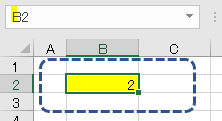
忍者エクセルでは、数式バーと名前ボックスの内容を、関数の解説に合わせて表示しています
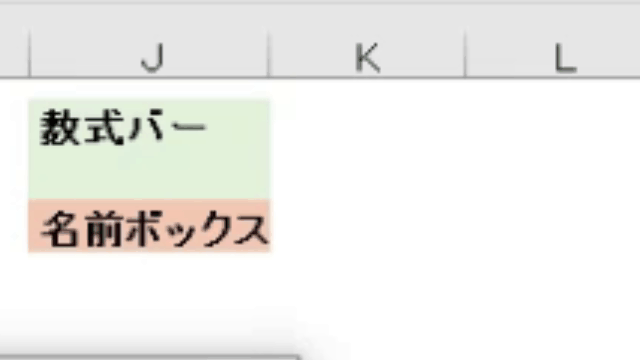
忍者エクセルの操作方法
エクセルシート上で「解説」ボタンを押すと、忍者が動き出します

解説の終わりには、下のGIF画像のように黄色に塗られた箇所に解答が出力されます
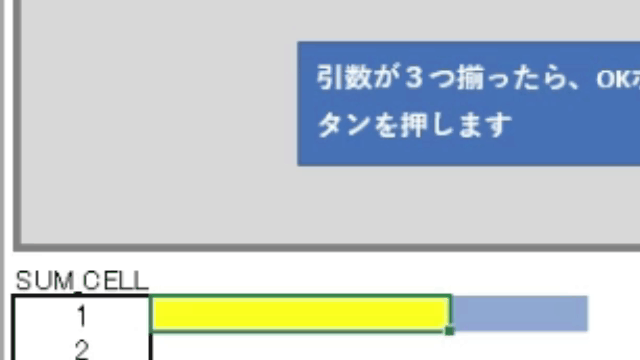
上の図で青色の箇所がありますが、演習はこちらのセルで行ってください
後のセルは保護されています
シート内には、QRコートがあります
QRコードを読み込むと動画も見れますので、ぜひそちらも参考にしてみてください!
では、ぜひ、忍者エクセルで関数の新たな魅力に触れて見て下さい
尚、使用前に注意事項を記したシートについては、事前に確認をお願いします








コメントを残す